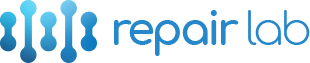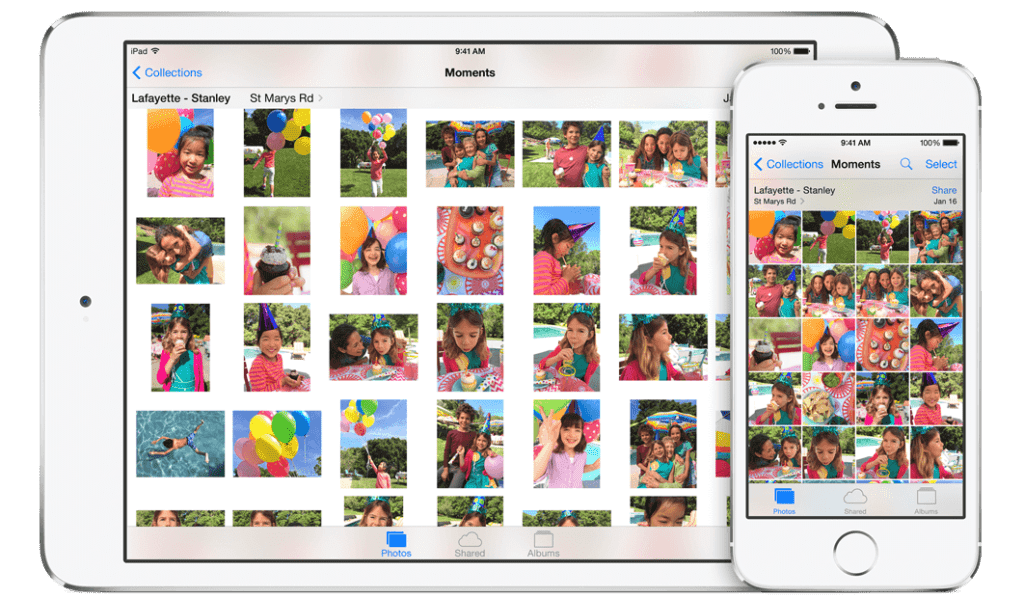
Kiedy robisz zdjęcia swoim iPhonem, rzadko zdarza się, że robisz tylko jedno. Zwykle potrzeba kilku prób, aby uzyskać idealny kąt lub odpowiednie światło. A jeśli nie wrócisz i nie usuniesz zdjęć, których nie chcesz, zanim się zorientujesz, zabraknie Ci miejsca z powodu zduplikowanych zdjęć na Twoim iPhonie.
Duplikaty i podobnie wyglądające zdjęcia mogą zmarnować dużo miejsca w Twojej bibliotece zdjęć, jeśli nie będziesz ostrożny. W tym artykule omówimy jak lokalizować i usuwać zduplikowane zdjęcia. Ponadto podzielimy się kilkoma innymi wskazówkami i poradami, jak zachować porządek w bibliotece.
Jak usunąć zduplikowane zdjęcia na iPhonie
Ręczne wyszukiwanie duplikatów i podobnych zdjęć jest jednym ze sposobów oczyszczenia biblioteki, ale nie jest to jedyny sposób. Poniżej przedstawimy, jak ręcznie wyczyścić duplikaty, jak wyczyścić podobne zdjęcia w Zdjęciach Google i iCloud oraz – najłatwiejszą opcję – jak usunąć duplikaty za pomocą aplikacji Gemini Photos.
Jak usunąć zduplikowane zdjęcia iPhone’a za pomocą Gemini Photos?
Gemini Photos nie tylko skanuje iPhone’a w poszukiwaniu duplikatów zdjęć, ale także identyfikuje podobne obrazy, rozmyte zdjęcia, a nawet zrzuty ekranu. Oto jak używać zdjęć Gemini do czyszczenia bałaganu fotograficznego:
- Pobierz aplikację Gemini z App Store.
- Otwórz aplikację i pozwól jej skanować.
- Stuknij w jedną z kategorii, np. Duplikaty.
- Wybierz grupę zdjęć do przejrzenia, a następnie zdecyduj, które poszczególne zdjęcia chcesz usunąć.
- Po zakończeniu wybierania stuknij Usuń duplikaty na dole ekranu.
- Stuknij Usuń, aby potwierdzić.
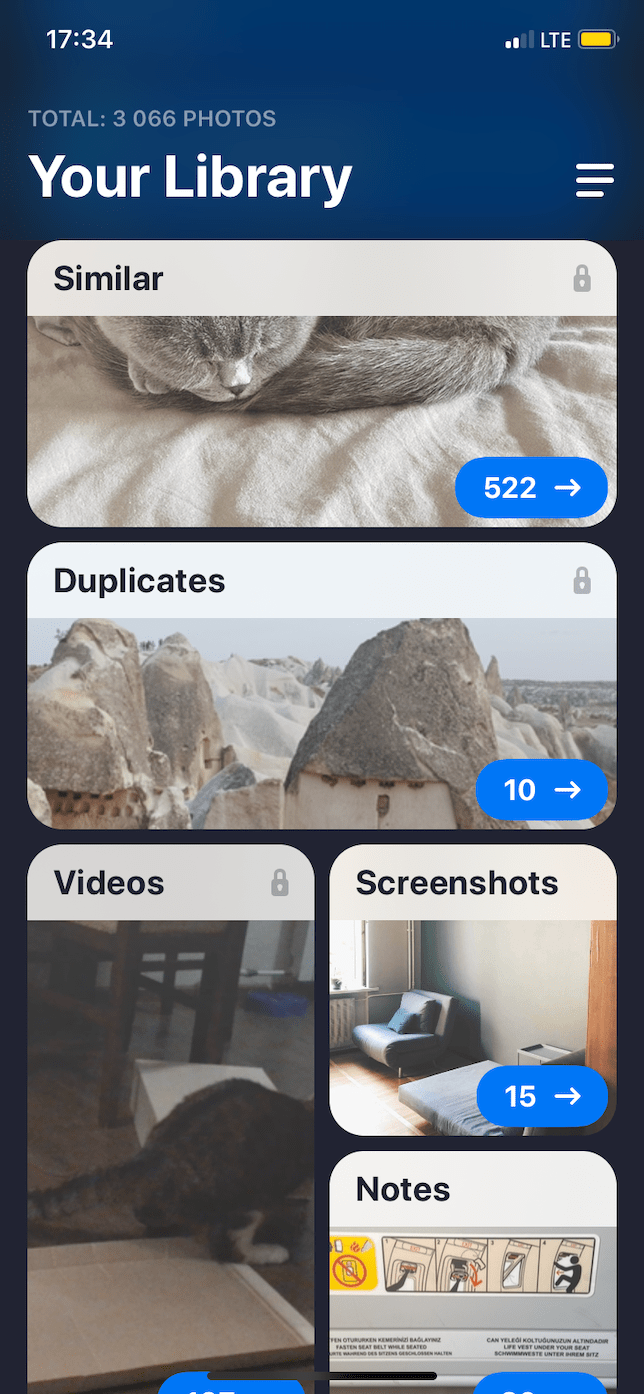
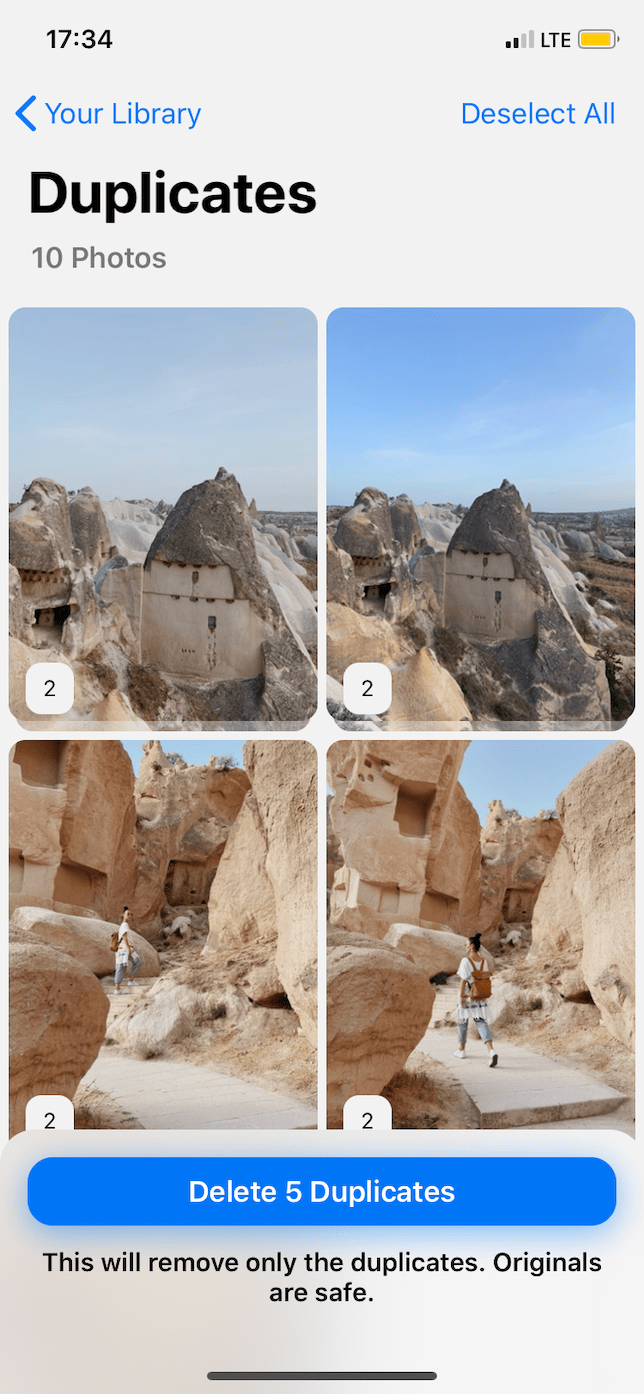
Ważne jest aby pamiętać, że nawet po usunięciu zdjęć za pomocą aplikacji Gemini Photos nadal znajdują się one w telefonie. Aby trwale je usunąć:
- Otwórz aplikację Zdjęcia.
- Stuknij Albumy > Ostatnio usunięte.
- Stuknij Wybierz > Usuń wszystko.
Jak ręcznie usunąć zduplikowane zdjęcia w Zdjęciach
Oczywiście zawsze możesz ręcznie wyszukać duplikaty na swoim iPhonie. Ten proces nie wymaga wyjaśnień, ale istnieje kilka sztuczek, których możesz użyć w aplikacji Zdjęcia, aby je znaleźć:
- Wyświetl według daty: w aplikacji Zdjęcia stuknij Biblioteka > Wszystkie zdjęcia na dole, aby wyświetlić zdjęcia w kolejności chronologicznej, co pomoże Ci znaleźć podobne zdjęcia i duplikaty podczas przewijania.
- Sortuj według lokalizacji: możesz także sortować zdjęcia według lokalizacji geograficznej. U dołu kliknij Szukaj i przewiń w dół do Miejsca w którym zostały wykonane zduplikowane zdjęcia.
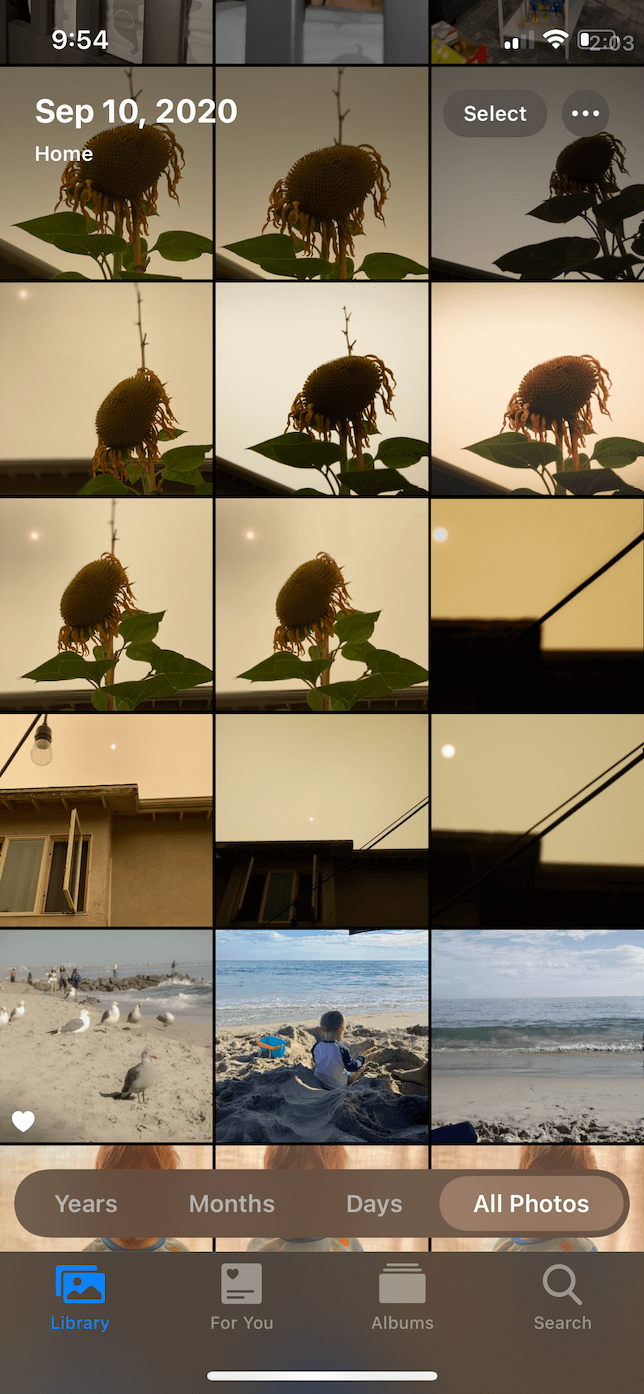
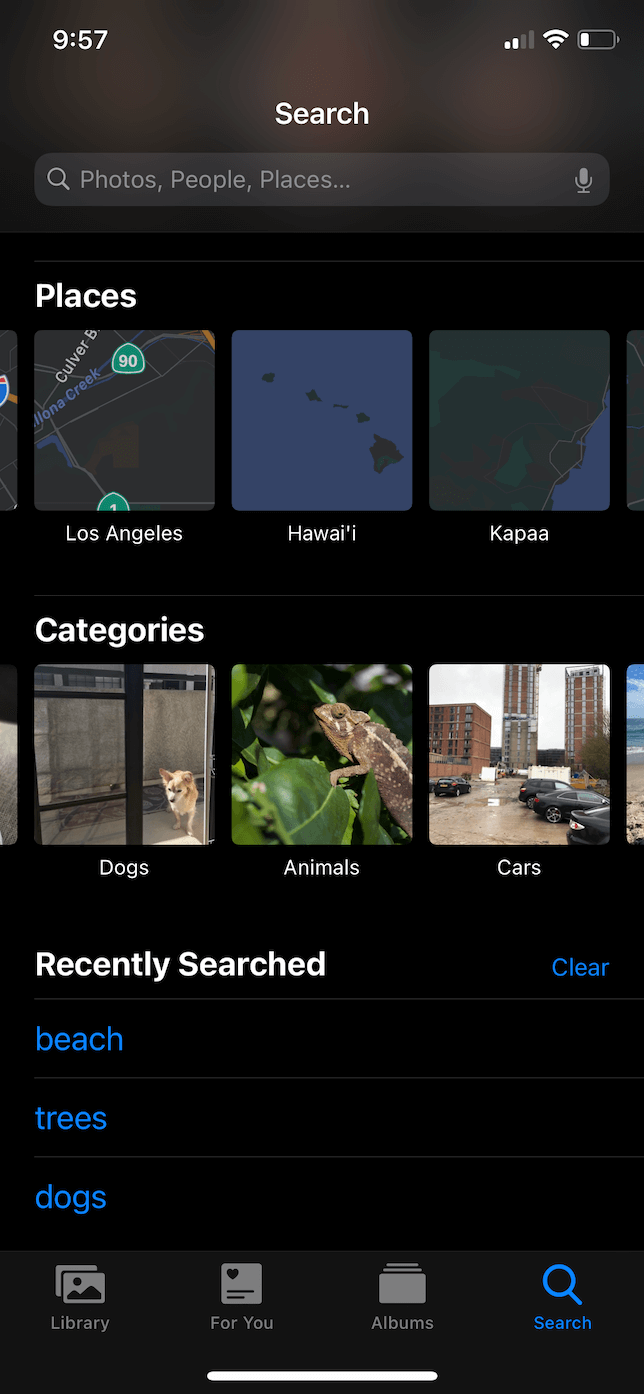
Aby usunąć duplikaty, gdy je znajdziesz:
- Stuknij Wybierz.
- Wybierz zdjęcia, które chcesz usunąć.
- Stuknij ikonę kosza w prawym dolnym rogu i wybierz Usuń zdjęcie.
Jak usunąć zduplikowane zdjęcia z iCloud
Może masz zduplikowane zdjęcia na iCloud. Dobrą wiadomością jest to, że możesz użyć Gemini Photos, aby również je wyczyścić. Obowiązują te same instrukcje, ale musisz upewnić się, że masz włączone Zdjęcia iCloud na iPhonie. Oto jak włączyć Zdjęcia iCloud:
- Otwórz aplikację Ustawienia.
- Stuknij Zdjęcia.
- Przesuń suwak, aby włączyć Zdjęcia iCloud.
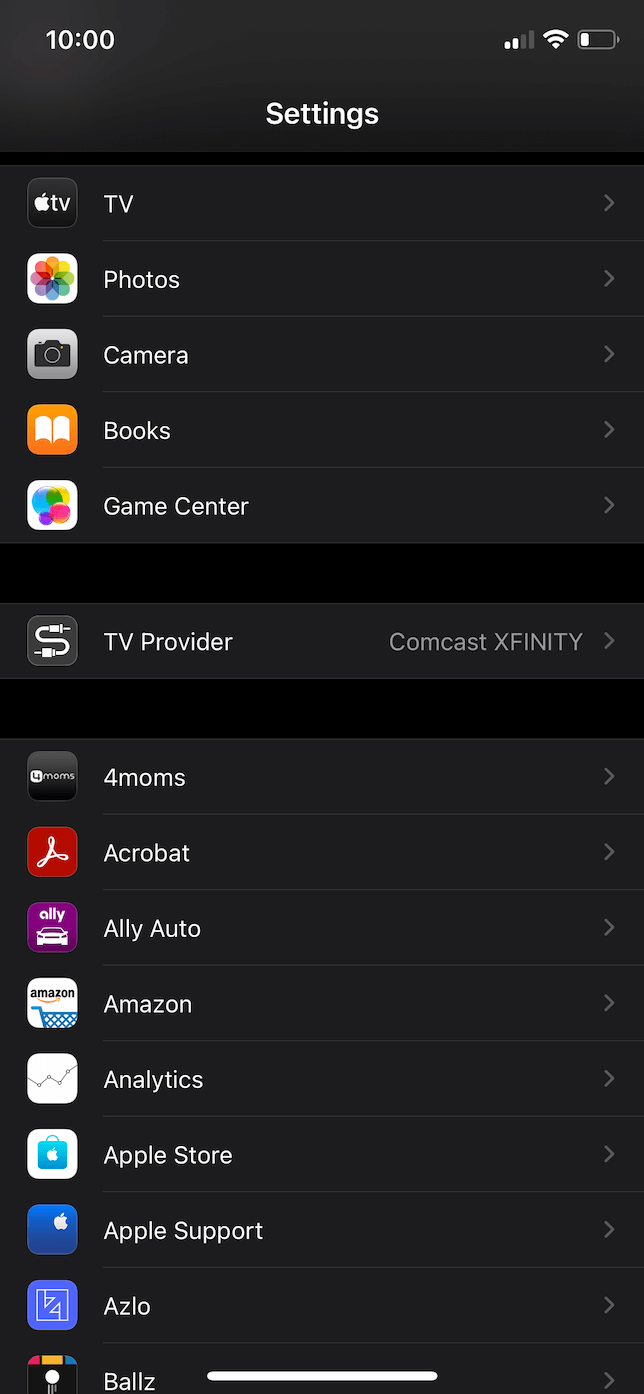
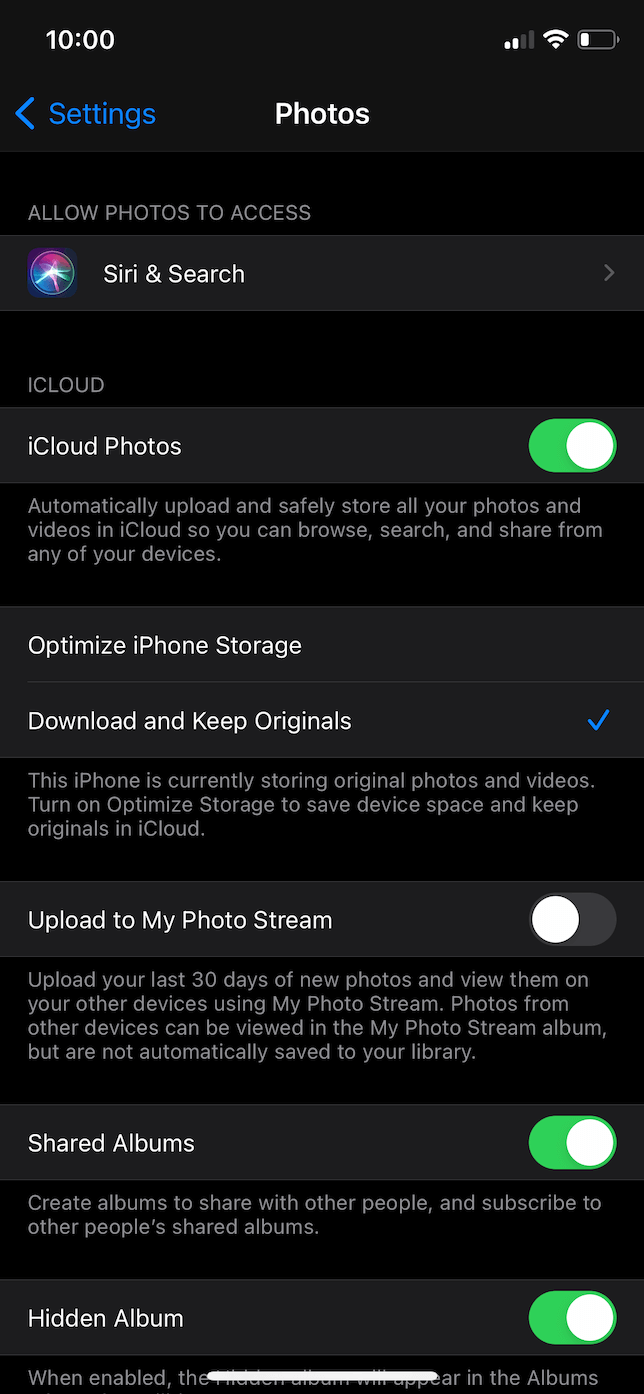
Jak usunąć duplikaty w Zdjęciach Google
Jeśli korzystasz ze Zdjęć Google, możesz przeszukiwać zdjęcia ręcznie lub skorzystać z funkcji wyszukiwania, aby znaleźć określone grupy zdjęć. Aby wyszukać duplikaty w Zdjęciach Google, wykonaj następujące czynności:
- W Zdjęciach Google kliknij Szukaj.
- Na pasku wyszukiwania u góry wpisz słowo kluczowe, aby znaleźć zdjęcia, których szukasz (np. zebra).
- Dotknij i przytrzymaj zdjęcia, które chcesz usunąć.
- Po wybraniu wszystkich zdjęć dotknij ikony kosza u góry.
- Stuknij Przenieś do kosza > Usuń
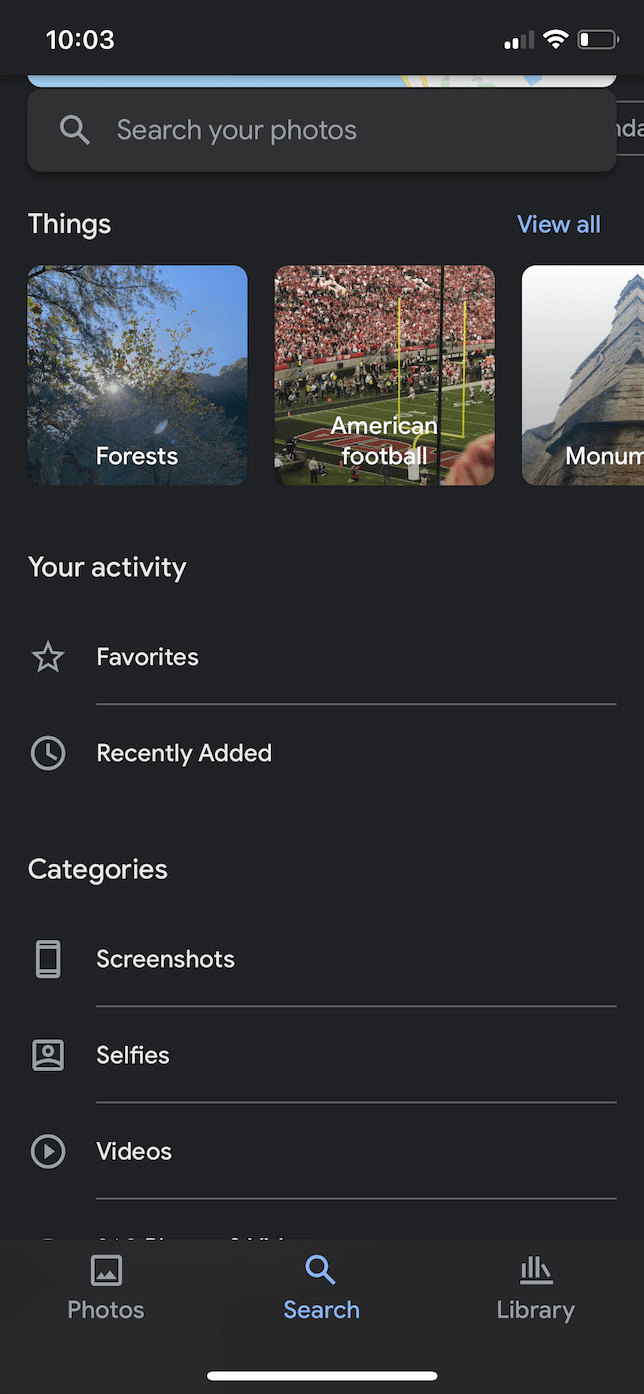
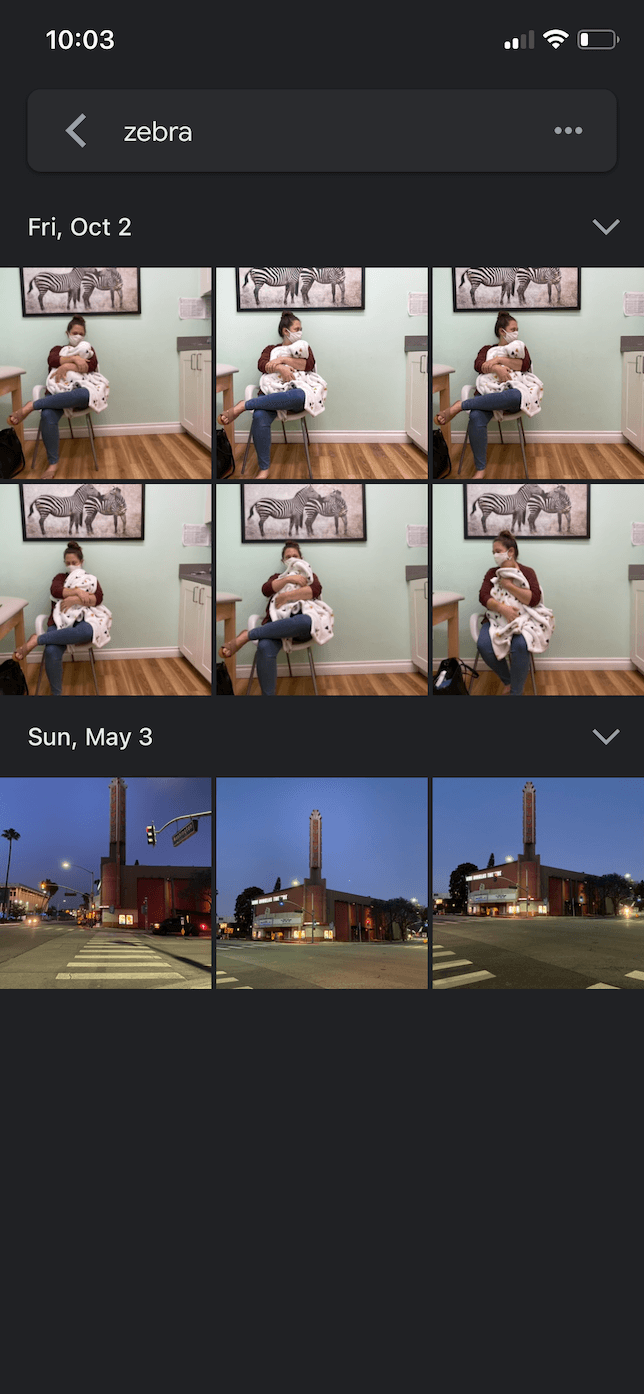
Jak zapobiec duplikowaniu zdjęć na iPhonie
Teraz, gdy wszystkie duplikaty i bałagan zostały usunięte z biblioteki zdjęć, możesz się zastanawiać, jak zapobiec kolejnym duplikatom w przyszłości. Oto kilka pomocnych wskazówek, o których warto pamiętać.
1. Synchronizuj zdjęcia tylko jedną metodą
Istnieje kilka sposobów synchronizowania zdjęć na wszystkich urządzeniach. Na przykład możesz użyć usługi Zdjęcia iCloud lub podłączyć telefon do komputera za pomocą kabla USB. Niezależnie od preferowanej metody synchronizowania iPhone’a, zsynchronizuj go w ten sposób — i tylko w ten sposób. Synchronizacja zarówno z komputera, jak i kont w chmurze może oznaczać, że wielokrotnie przesyłasz te same zdjęcia.
2. Wyłącz automatyczne pobieranie zdjęć w aplikacjach, takich jak WhatsApp
Niektóre aplikacje innych firm, takie jak WhatsApp, automatycznie pobierają zdjęcia i filmy na Twój telefon. Jeśli więc ręcznie zapiszesz obraz, który wysłano, otrzymasz wiele kopii w aplikacji Zdjęcia. Aby wyłączyć automatyczne pobieranie, wykonaj następujące czynności:
- Otwórz WhatsApp.
- Dotknij Ustawienia > Użycie danych i pamięci > Zdjęcia.
- Wybierz Nigdy.
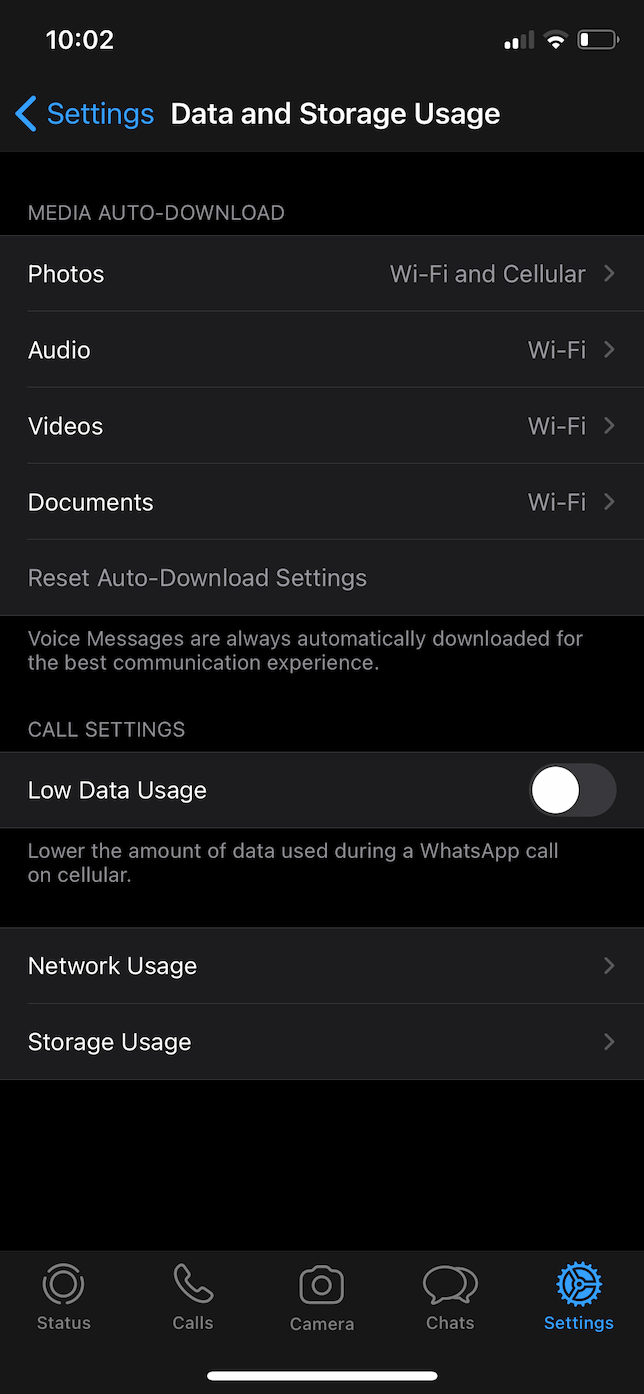
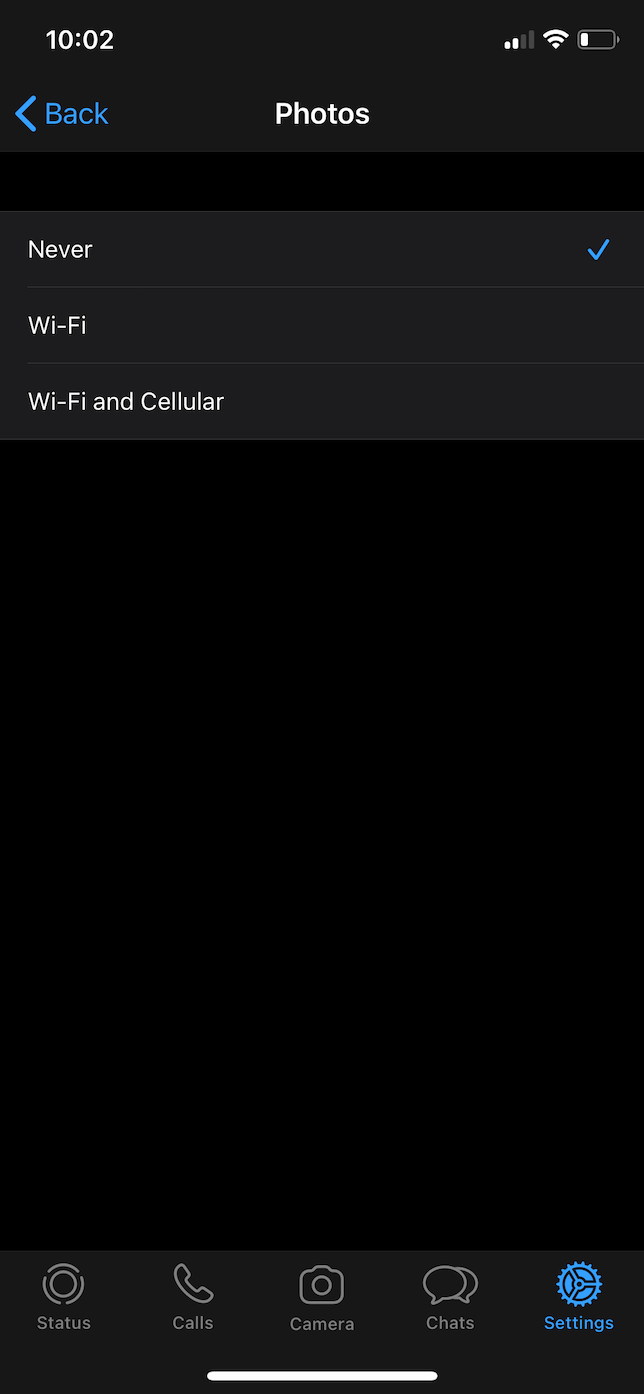
3. Prześlij jednocześnie wszystkie zdjęcia z lustrzanki cyfrowej
Nowsze lustrzanki cyfrowe umożliwiają przesyłanie zdjęć do telefonu przez Wi-Fi lub Bluetooth. Jeśli importujesz tylko kilka zdjęć naraz, zostawiasz miejsce na pomyłkę przy następnym przesyłaniu zdjęć. Możesz przypadkowo zsynchronizować te same zdjęcia dwukrotnie, tworząc kopie zdjęć na iPhonie.
Najczystszym sposobem przesyłania zdjęć z lustrzanki cyfrowej jest zaimportowanie wszystkich zdjęć do iPhone’a, a następnie wyczyszczenie karty. W ten sposób nie możesz przypadkowo zaimportować tych samych obrazów po raz drugi.
4. Nie używaj AirDrop z włączoną usługą Zdjęcia iCloud
Jeśli masz wiele urządzeń Apple z włączoną usługą Zdjęcia iCloud, nie przesyłaj zdjęć między urządzeniami za pomocą AirDrop. Kuszące jest używanie AirDrop, gdy zdjęcia nie synchronizują się wystarczająco szybko, ale wynikiem będą duplikaty tych samych zdjęć. Trochę cierpliwości tutaj zaoszczędzi ci później bólu głowy.
5. Używaj albumów do udostępniania
Kiedy wybierasz się na wydarzenie z przyjaciółmi lub rodziną, zwykle wszyscy udostępniają zrobione zdjęcia. Zamiast wysyłać zdjęcia pocztą e-mail lub wysyłać do siebie SMS-y, najlepiej zachować album udostępniony. W ten sposób wszystkie udostępnione zdjęcia będą dostępne w aplikacji Zdjęcia. I nie musisz się martwić o powrót, aby je znaleźć lub ponownie je zapisać, przypadkowo tworząc duplikaty.
Czy iCloud rozpoznaje zduplikowane zdjęcia?
Jeśli masz wiele urządzeń próbujących zsynchronizować to samo zdjęcie, iCloud rozpozna je jako duplikat. Ale jeśli masz kopie zapisane na iPhonie, iCloud prześle obie wersje zdjęcia.
Duplikaty zdarzają się każdemu. Zwłaszcza jeśli używasz iPhone’a jako głównego aparatu. Im więcej ćwiczysz fotografowanie iPhone’a, tym większe prawdopodobieństwo, że zapełnisz swoją bibliotekę podobnie wyglądającymi zdjęciami i duplikatami. Ale jeśli zastosujesz niektóre z tych sztuczek i regularnie skanujesz w poszukiwaniu duplikatów za pomocą Gemini Photos, możesz zapobiec zapełnianiu biblioteki zdjęć bałaganem, optymalizując przestrzeń dyskową iPhone’a.